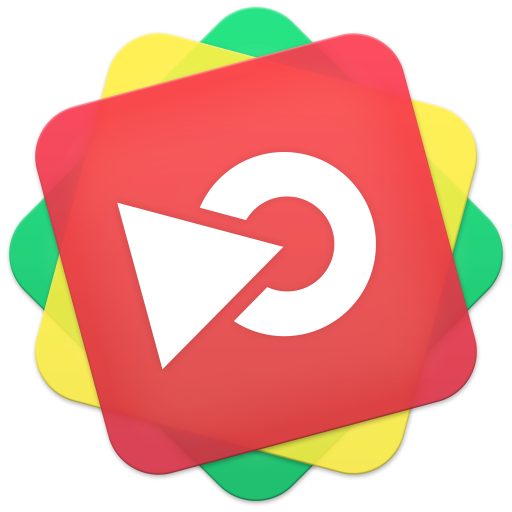mimoLive for mac是一款应用在MacOS上的一款播客视频制作软件,Boinx MimoLive for mac中的过滤器可以应用于任何视频源,并在层堆栈处理之前更改源的外观。但是在MimoLive for mac中如何使用过滤器呢?本文为你带来详细内容介绍。
MimoLive for mac(播客视频制作软件)
立即下载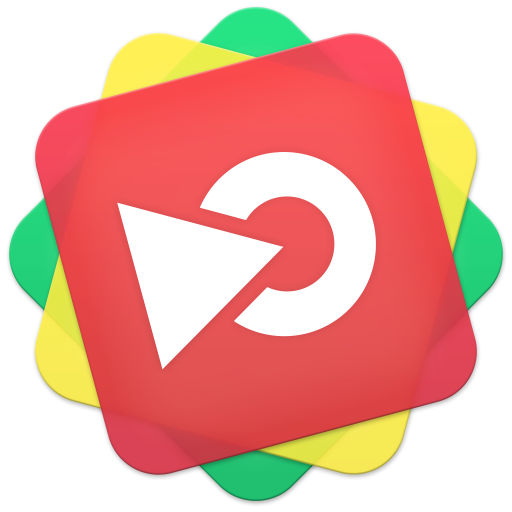
mimoLive for mac是一款应用在MacOS上的一款播客视频制作软件,通过mimoLive Mac可以实现把你的Mac变成一个电视直播间的愿望。凭借其创新的用户界面,mimoLive可以轻松创建专业电视风格的影像。
2019-11-29 78.16 MB 英文软件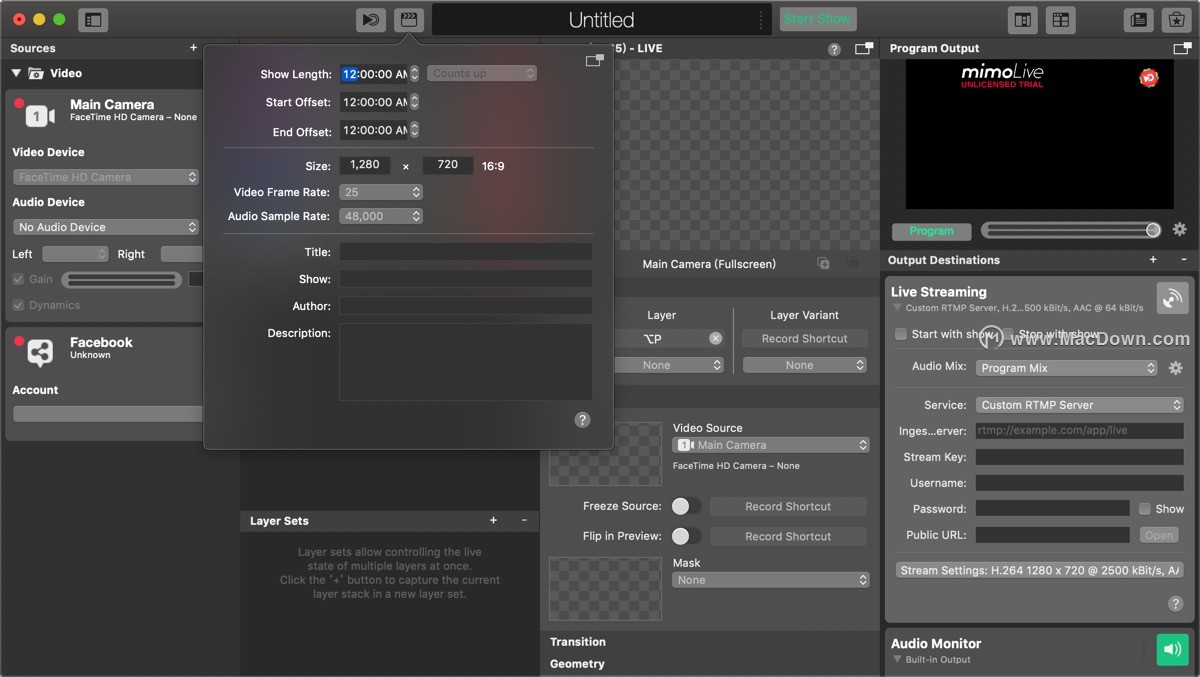
应用过滤器
要将过滤器应用于mimoLive中的视频源,请按照以下步骤操作:
在mimoLive文档窗口左侧的Sources Repository中选择视频源。源检查员小组将扩大。
单击Source Inspector Panel右上角的“fx”按钮。将显示所有可用视频过滤器的列表。如果没有“fx”按钮,那么您很可能没有选择具有可视内容来过滤的源。
单击您选择的视频过滤器。它将添加到所选视频源的“过滤器列表”中。
大多数视频滤镜都有一些要调整的参数。通过单击视频过滤器旁边的“设置轮”,将打开配置弹出窗口。
Mac Backup Guru是否可以删除创建的旧快照而不影响将来拍摄的快照?
Mac Backup Guru是一款同步克隆备份大师,可创建可启动的备份和增量快照,以有效保留历史记录。有3个主要功能,用于创建可启动备份,以及使数据在备份之间保持同步:直接克隆,同步和增量快照。 Mac Backup Guru是否可以删除创建的旧快照而不影响将来拍摄的快照?
应用多个过滤器
在某些情况下,可能需要向视频源添加多个滤镜以获得所需的结果。如果再次单击“fx”按钮,则可以添加其他视频过滤器。新的视频过滤器将添加到底部的过滤器列表中。
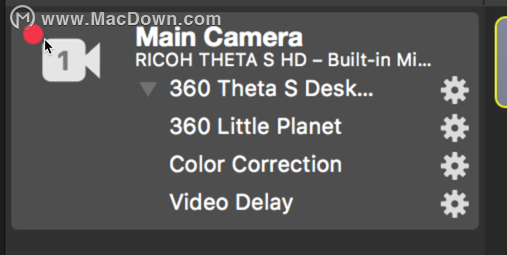
更改过滤器的设置
每个过滤器都有自己的设置。将过滤器应用于源后,可以单击“设置轮”以访问包含过滤器设置的弹出窗口。
紧凑和扩展的视图
如果您有多个过滤器应用于您的视频源,如果您不再需要调整它们,它们可能会妨碍您。您可以通过单击过滤器列表左上角的小三角形切换到更紧凑的视图:
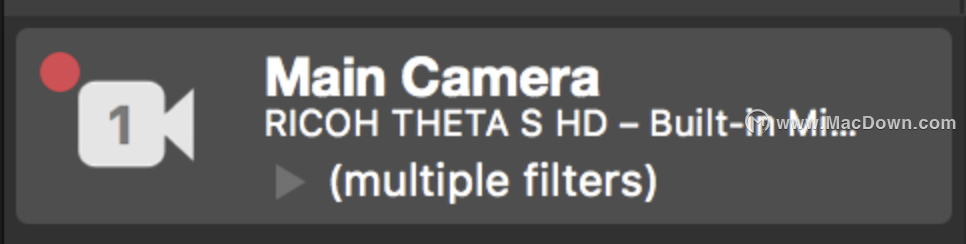
删除过滤器
要删除过滤器,请将鼠标移到过滤器的名称上。设置齿轮旁边会出现“x”。
单击x以删除过滤器。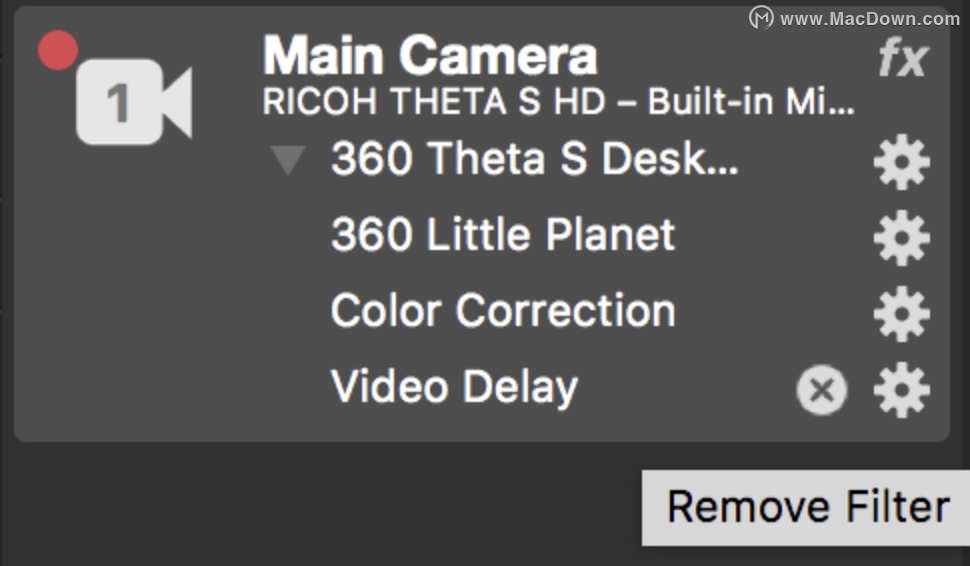
订购过滤器
应用滤镜的顺序对于输出的外观非常重要。
要更改过滤器的顺序,只需抓住过滤器并将其拖动到所需的位置即可。
首先应用最顶部的过滤器,最后应用最底部的过滤器。
以上内容便是在MimoLive for mac中如何使用过滤器的详细介绍,如想了解更多Boinx MimoLive for mac使用教程敬请关注本站。
Notability 无法连接 iCloud,怎么办?
使用iCloud自动同步iPad、iPhone和Mac上的Notability记事,亦可找回记事的历史版本。